
Cambiar a un iPhone desde Android puede parecer un procedimiento abrumador. Probablemente tenga una lista de contactos profunda que ha sido seleccionada a lo largo de los años. Por suerte, es bastante sencillo transferir sus contactos a un iPhone.
Opción 1: a lo largo del procedimiento de configuración inicial
Apple tiene un «Mover a iOS”Que está habilitada en el buscador de Google Play Store para dispositivos Android. Esta es una gran herramienta, pero solo funciona tiempo configurar un nuevo iPhone. Si su iPhone aún no se ha configurado, descarga la aplicación en su dispositivo Android y siga las instrucciones para transferir contactos.
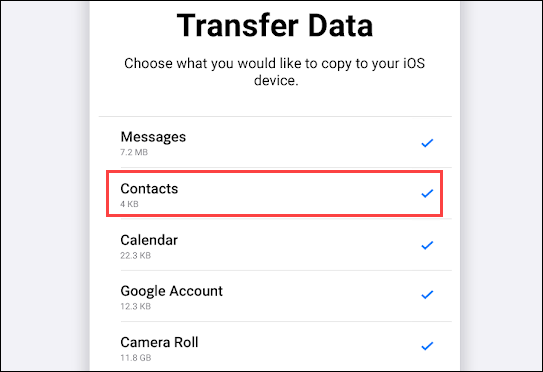
Aún hay algunas opciones para transferir contactos si ya pasó el procedimiento de configuración inicial del iPhone.
RELACIONADO: Cómo cambiar de Android a iPhone
Opción 2: Importa tus contactos de Google
Si los contactos de su móvil android están respaldados en su cuenta de Google, podemos transferirlos a su iPhone fácilmente. Primero, abra la aplicación Configuración en su iPhone.
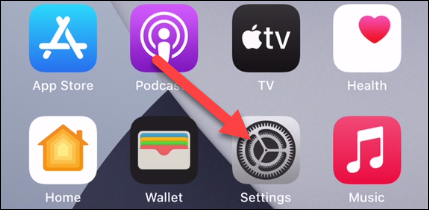
Desplácese hacia abajo hasta «Contactos».
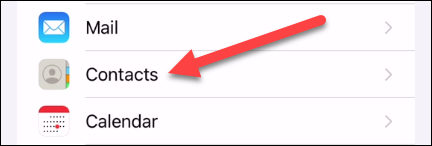
A continuación, seleccione «Cuentas».
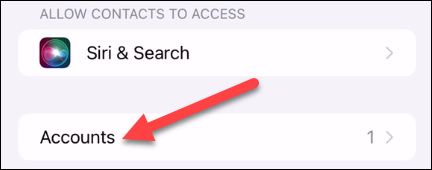
Si aún no agregaste tu cuenta de Google aquí, presiona «Agregar cuenta». (Si tu tengo agregado, toque el nombre de su cuenta de Google).
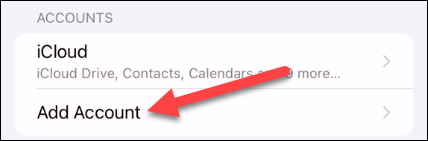
Ahora, podemos elegir «Google» de la lista de servicios. Siga los pasos para iniciar sesión en la misma cuenta de Google que utilizó en su dispositivo Android.
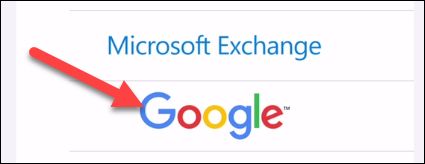
Una vez que haya iniciado sesión, aparecerá una pantalla con algunas opciones para sincronizar las cosas.
Asegúrate de que «Contactos» esté activado y toca «Guardar».
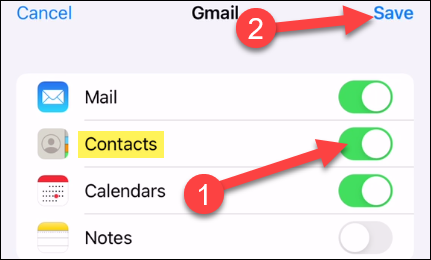
Eso es todo lo que hay que hacer para los contactos de Google. Verá que todos sus contactos aparecen en la aplicación «Contactos» de iPhone de inmediato.
Opción 3: exportar e importar un archivo
No todo el mundo tiene sus contactos sincronizados con un servicio. La mejor solución, en esta circunstancia, es exportar tus contactos desde Android e importarlos a tu iPhone. Este procedimiento se verá ligeramente distinto según su dispositivo Android.
A modo de ejemplo, usaremos Aplicación de contactos de Google para Android. Abra la aplicación en su dispositivo Android y toque el menú de hamburguesas en la esquina superior izquierda. Seleccione «Configuración» en el menú.

Desplácese hacia abajo hasta la sección «Administrar contactos» y seleccione «Exportar».
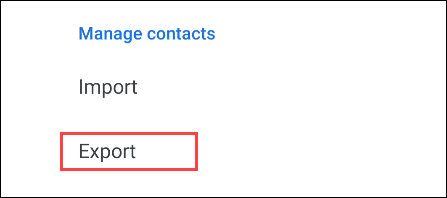
Se le dirigirá a un administrador de archivos y podrá elegir dónde desea guardar el archivo .vcf. Toque «Guardar» cuando haya terminado.
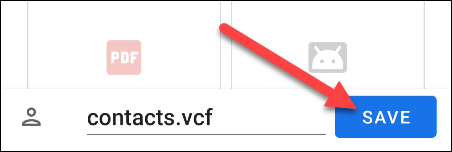
Ahora, necesita obtener ese archivo .vcf en su iPhone de alguna manera. Puede enviarlo por email a sí mismo, cargarlo en un servicio de almacenamiento en la nube como Google Drive o enviarlo por Bluetooth. Haz lo que te sientas cómodo.
Después de colocarlo en su iPhone, abra el archivo .vcf una vez que esté allí.
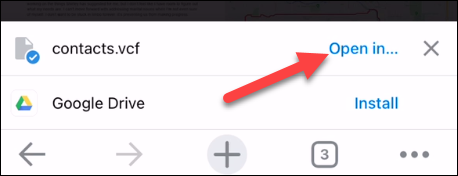
Cuando te pregunte en qué aplicación te interesaría abrir el archivo, selecciona «Contactos».
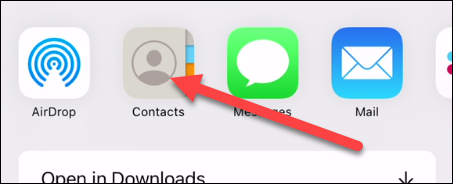
Ahora, puede elegir los contactos individualmente para crear nuevos contactos o fusionarlos con contactos existentes. Para transferirlos todos, toque «Agregar todos los # contactos» en la parte de arriba.
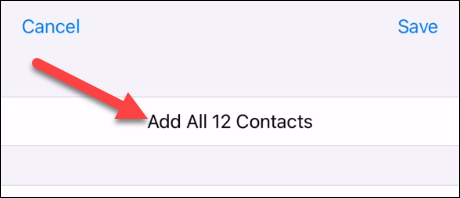
Seleccione «Agregar todos los # contactos» para confirmar su decisión.
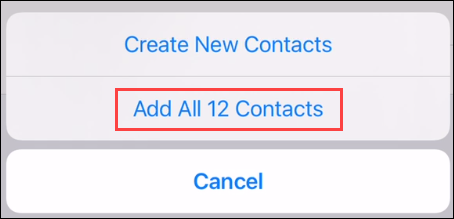
Eso es todo al respecto. Sus contactos ahora se moverán a su iPhone, y puede poner su dispositivo Android en un cajón y olvidarse de él. O puede convertirlo en algo útil.
RELACIONADO: Cómo convertir un móvil android antiguo en una cámara de seguridad






